2025-08-05 13:31:48来源:sxtmmc 编辑:佚名
diskgenius是一款功能强大的磁盘管理及数据恢复软件,它不仅能够进行基本的磁盘分区操作,如新建、删除、格式化分区,还具备数据恢复、分区备份与还原等高级功能。在日常使用中,有时我们需要清除分区中的空闲空间,以确保已删除的文件无法被恢复,从而保护数据安全。下面,就让我们一起看看如何使用diskgenius清除分区空闲空间。
首先,确保你的计算机已经安装了diskgenius软件。打开软件后,你会看到一个直观的磁盘管理界面,所有连接的硬盘和分区都会在这里列出。在界面中,你可以清晰地看到每个分区的使用情况,包括已用空间和空闲空间。
在diskgenius界面中,找到并选择你想要清除空闲空间的分区。可以通过点击分区名称或者在分区上右键来选择它。
1. 选择功能:
在diskgenius的菜单栏中,依次点击“工具”->“清除分区空闲空间”。这时,会弹出一个“清除分区空闲空间”的窗口。
2. 设置参数:
在弹出的窗口中,你可以看到一些设置选项。通常,默认设置即可满足需求。如果你想要自定义填充字符,可以选择十六进制字符进行填充。
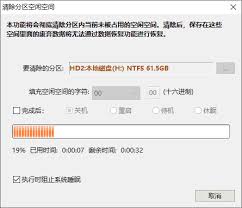
3. 开始清除:
确认无误后,点击“清除”按钮。diskgenius将开始清除指定分区的空闲空间。这个过程可能需要一些时间,具体取决于分区的大小和空闲空间的多少。请耐心等待,直到清除完成。
1. 数据备份:
虽然清除分区空闲空间不会对现有数据产生影响,但在进行任何磁盘操作之前,建议备份重要数据,以防意外丢失。
2. 谨慎操作:
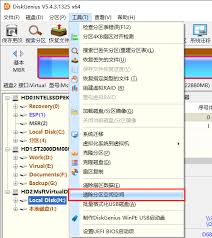
选择正确的分区进行操作至关重要。一旦选择错误,可能会导致不必要的数据丢失或磁盘损坏。因此,在执行清除操作之前,请务必确认所选分区。
3. 了解操作含义:
在执行清除分区空闲空间之前,了解这一操作的含义和影响范围。清除空闲空间后,将无法通过数据恢复软件找回被删除的文件。
diskgenius作为一款功能全面的磁盘管理软件,在清除分区空闲空间方面表现出色。通过简单的几步操作,即可确保已删除的文件无法被恢复,从而保护你的数据安全。希望这篇文章能帮助你更好地使用diskgenius进行磁盘管理。

生活服务
23.5MB
下载
系统工具
8.35 MB
下载
系统工具
21.92MB
下载
社交聊天
173.96MB
下载
生活服务
70.11MB
下载
生活服务
24.86MB
下载
系统工具
36.03MB
下载
商务办公
10.03MB
下载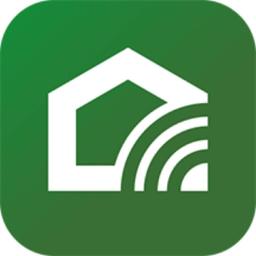
生活服务
121.32MB
下载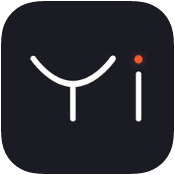
社交聊天
350.23MB
下载